Autodesk Vault 기능으로 이름 변경을 하게 되면 최상위 조립품에서 하위 조립품, 하위 부품, 도면, 이외의 기타 파일을 추가하여 일괄로 키워드를 찾아 변경하거나 채번 규칙을 적용하는 등의 작업을 적용할 수 있습니다. 이렇게 이름이 변경된 후의 부품은 사용 내역 탭에서 확인해도 변경 후의 이름만 표시되기 때문에 변경 전에는 어떠한 이름의 파일이었는지 확인하기 어렵습니다.
이름이 변경된 후에 기존 이름에 대해 확인하고자 할 경우 아래의 방법을 따라 적용합니다.
Vault Client를 실행하고 변경 전의 이름을 확인할 파일을 선택 후 ‘사용 내역’ 탭을 클릭합니다.
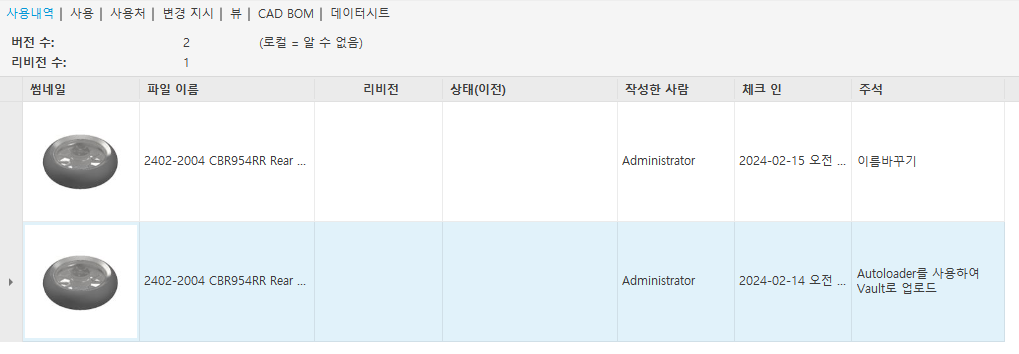
*** 해당 내역에는 주석에 자동으로 생성된 ‘이름바꾸기’ 로 표시된 하나의 이력이 확인됩니다.
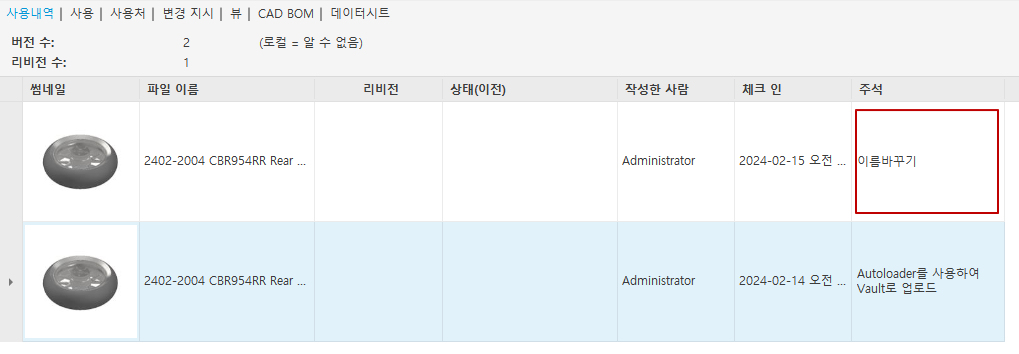
사용 내역 탭의 열 이름 부근에 오른쪽 마우스 버튼을 클릭하고 ‘뷰 사용자화’를 클릭합니다.
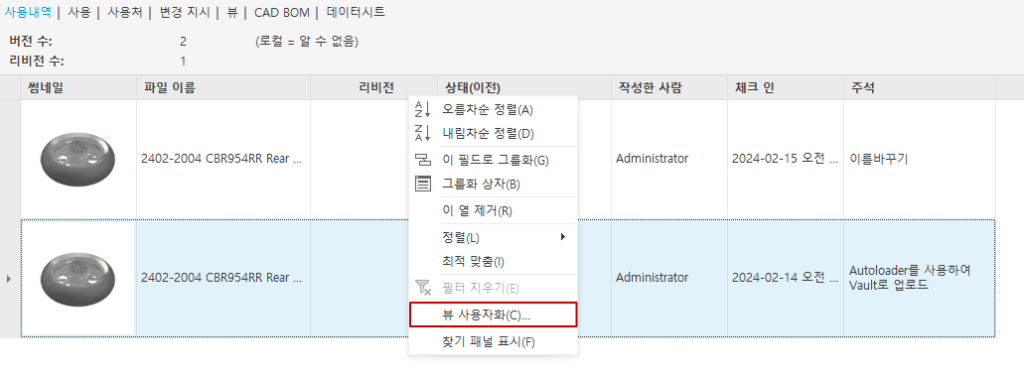
열린 ‘뷰 사용자화’ 창에서 ‘필드’를 클릭하고, 사용 가능한 필드 선택 위치를 ‘전체 버전 필드’로 전환합니다.
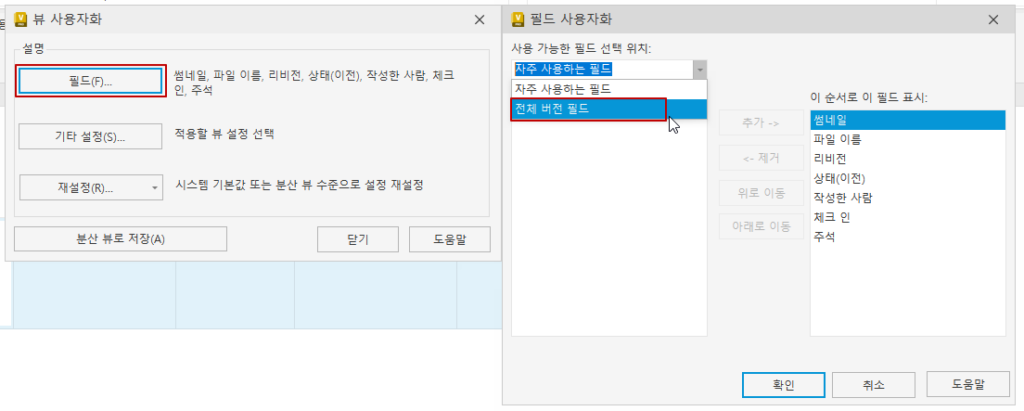
‘파일 이름(이전)’을 찾아 선택 후 ‘추가 ->’ 버튼을 클릭합니다.
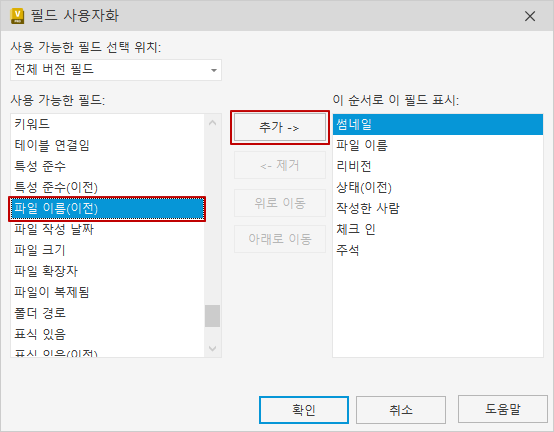
오른쪽의 ‘이 순서로 이 필드 표시’에 추가되었다면, 확인을 클릭합니다.
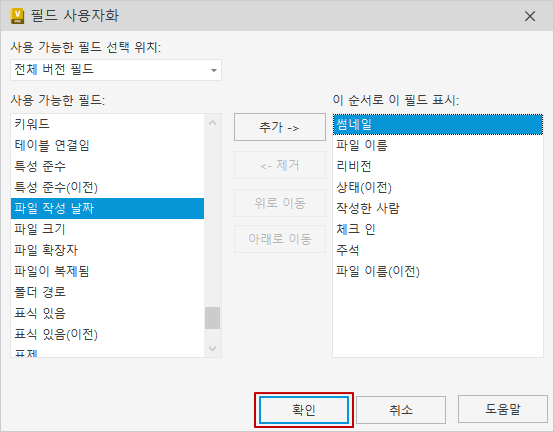
지정한 순서에 추가된 ‘파일 이름(이전)’열을 확인할 수 있으며, 이름 바꾸기 작업 전에 기존의 이름을 확인할 수 있습니다.
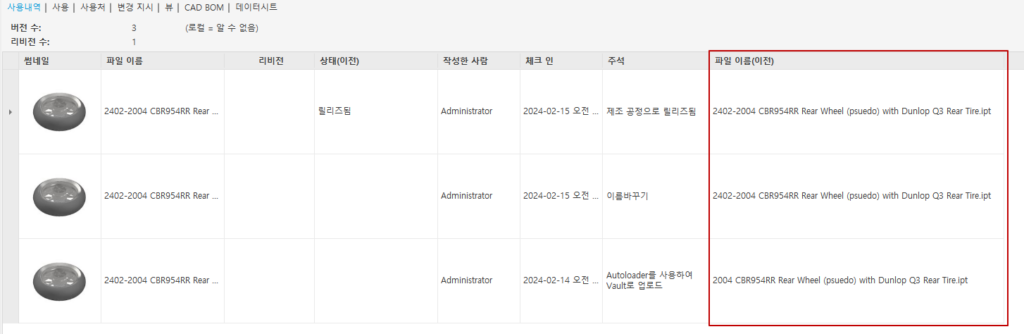
추가적인 문의사항이 있다면 아래 ED&C ASK 게시판에 요청해주시면 답변 드리겠습니다.
(주)이디앤씨 | AutoCAD/Inventor/Vault/Fusion – CAD / CAM 기술지원 및 제품 구매 문의 : ED&C ASK 바로가기
